
ASTRO Command Center je praktičan alat za korisnike da ažuriraju firmver i prilagode ulazne i izlazne parametre kako bi bili precizno konfigurirani za njihove specifične postavke. Ali neki od njih nailaze na problem ne otkriva slušalice, A50 .
Ako ste slučajno jedan od njih i češkate se po glavi pitajući se kako to riješiti, došli ste na pravo mjesto. Provest ćemo vas kroz korake za popravak.
Isprobajte ove popravke
Možda ih nećete morati sve isprobati; jednostavno se probijajte niz popis dok ne nađete onaj koji radi trik.
- Isključite slušalice s računala.
- Povežite slušalice s drugim računalom na kojem je instaliran ASTRO Command Center.
- Provjerite jesu li vaše slušalice uspješno prepoznate.
- Ako se ne otkrije, možda ćete morati kontaktirati ASTRO podršku ili prodavača radi popravka ili zamjene.
- Na tipkovnici pritisnite Windows logotip + I tipke istovremeno za otvaranje postavki.
- Izaberi Ažuriranje i sigurnost .

- U lijevom oknu kliknite na Rješavanje problema . Zatim označite Bluetooth alat za rješavanje problema i kliknite Pokrenite alat za rješavanje problema .

Ako se ne prikazuju alati za rješavanje problema, kliknite Dodatni alati za rješavanje problema .

- Nakon što dovršite ove korake, Windows će se pokrenuti i primijeniti popravke u skladu s vašom konfiguracijom.
- U polje za pretraživanje upišite provjeri ažuriranja . Zatim ga kliknite s popisa rezultata.

- Klikni na Provjerite ima li ažuriranja tab. Kada budu dostupna, vaš sustav će početi preuzimati i instalirati ažuriranja. Strpljivo pričekajte da završi i od vas će se tražiti ponovno pokretanje.

- Pokrenite Driver Easy i kliknite Skeniraj sada dugme. Driver Easy će tada skenirati vaše računalo i otkriti sve uređaje sa zastarjelim upravljačkim programima.

- Klik Ažuriraj sve . Driver Easy će zatim preuzeti i ažurirati sve vaše zastarjele i nedostajuće upravljačke programe uređaja, dajući vam najnoviju verziju svakog od njih, izravno od proizvođača uređaja.
Ovo zahtijeva Pro verzija koji dolazi s punom podrškom i 30-dnevnim jamstvom povrata novca. Od vas će se tražiti da nadogradite kada kliknete Ažuriraj sve. Ako ne želite nadograditi na Pro verziju, također možete ažurirati svoje upravljačke programe BESPLATNOM verzijom. Sve što trebate učiniti je preuzeti ih jednu po jednu i ručno ih instalirati.
 Pro verzija programa Driver Easy dolazi sa puna tehnička podrška . Ako trebate pomoć, obratite se Tim za podršku Driver Easyja na support@letmeknow.ch .
Pro verzija programa Driver Easy dolazi sa puna tehnička podrška . Ako trebate pomoć, obratite se Tim za podršku Driver Easyja na support@letmeknow.ch . - Otvorite Fortect i on će pokrenuti besplatno skeniranje vašeg računala i dati vam detaljno izvješće o statusu vašeg računala. Ovo će trajati nekoliko minuta.
- Ako Fortect otkrije probleme na vašem računalu, kliknite Započni popravak za početak procesa popravka.

Za korisnike koji imaju baznu stanicu A50, prije nego što se upuste u korake za rješavanje problema u nastavku, morate je postaviti na PC način rada kako bi se osiguralo da će ga Zapovjedni centar moći otkriti.
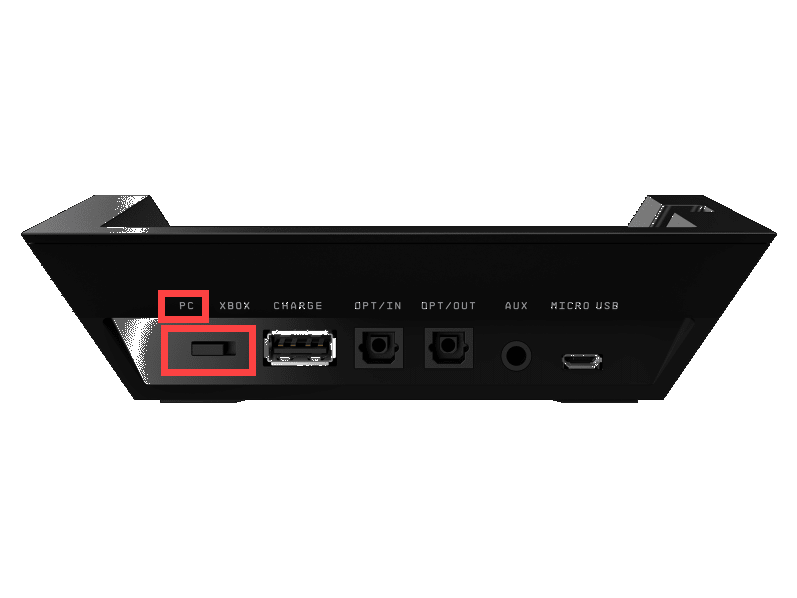
1. Provjerite hardverske probleme
Da biste isključili problem, prvo ćete morati provjeriti postoji li hardverski kvar. Za početak jednostavno izvršite korake u nastavku:

Ako na drugom računalu radi kako je predviđeno, vaš se problem može pripisati pogrešnim konfiguracijama na vašem sustavu ili postoje neke greške u verziji softvera koju ste instalirali. U tom slučaju možete isprobati sljedeći popravak u nastavku.
2. Pokrenite Windows alat za rješavanje problema
Alat za rješavanje problema sa sustavom Windows značajka je koju korisnici mogu koristiti za rješavanje nekih uobičajenih problema. Stoga, prije nego što se upustite u napredna podešavanja, trebali biste iskoristiti ovu praktičnu značajku i provjeriti pomaže li riješiti vaš problem.
Ako Windows ne uspije otkriti bilo kakve probleme ili možete vidjeti bilo kakva primjetna poboljšanja, prijeđite na sljedeći popravak.
3. Provjerite postoje li ažuriranja za Windows
Ažuriranja sustava Windows obično dolaze s ispravcima grešaka i uvode nove značajke. Neka ažuriranja rješavaju pogreške i probleme u sustavu Windows, što može negativno utjecati na stabilnost vašeg operativnog sustava. A to bi moglo pokrenuti problem koji imate. Da biste to popravili, jednostavno preuzmite i instalirajte sva ažuriranja sustava Windows.
Nakon ponovnog pokretanja pokušajte spojiti svoj uređaj. Ako se problem nastavi pojavljivati, prijeđite na sljedeće rješenje.
4. Ažurirajte upravljačke programe uređaja
Zatim biste trebali pogledati svoje upravljačke programe. Ako koristite zastarjele ili pogrešno konfigurirane upravljačke programe, mogu se pojaviti različite vrste problema. Budući da upravljački programi igraju važnu ulogu u održavanju vašeg računala u dobrom radnom stanju i spašavanju od potencijalno skupih problema u budućnosti.
Možete izvršiti ručna ažuriranja putem Upravitelja uređaja ili otići na stranicu za preuzimanje upravljačkih programa proizvođača vašeg uređaja kako biste potražili upravljačke programe koji su kompatibilni s vašim sustavom, zatim preuzmite i pravilno instalirajte svaki od njih slijedeći upute na zaslonu. Zvuči kao dosadan i mučan proces, zar ne? Jest, pogotovo ako niste tehnički potkovani. Da biste ga pojednostavili, možete koristiti Jednostavan vozač , moćan alat koji može pomoći u otkrivanju zastarjelih ili nedostajućih upravljačkih programa, preuzimanju i instaliranju ispravnih upravljačkih programa za vaš sustav.
Nakon što se vaši upravljački programi potpuno ažuriraju, ponovno pokrenite računalo kako bi promjene stupile na snagu. Zatim provjerite može li ASTRO Command Center sada otkriti vaš uređaj. Ako i dalje ne možete riješiti problem, prijeđite na sljedeće rješenje.
5. Ponovno instalirajte Astro Command Center
Ako ništa nije u redu s vašim sustavom, krajnje je vrijeme da provjerite je li verzija softvera koju trenutno koristite u stanju pogreške. To se događa u jednom ili drugom trenutku i jednostavna ponovna instalacija može riješiti problem.
Da biste ponovno instalirali ASTRO Command Center, prvo ćete ga morati deinstalirati. Pritisnite Windows logotip + tipke R istovremeno za otvaranje okvira Pokreni. Zatim upišite appwiz.cpl . Kada se otvori prozor, pronađite ASTRO Command Center i deinstalirajte ga.
Kada proces deinstalacije završi, pokušajte ga preuzeti i instalirati slijedeći vodič korak po korak.
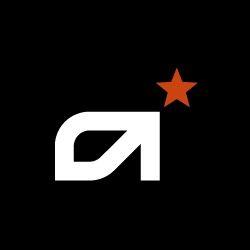
6. Popravite oštećene sistemske datoteke
Ako ništa drugo ne pomaže, vaš oštećene sistemske datoteke mogu biti krivac i morat ćete ih popraviti. Za taj bi posao mogao pomoći alat System File Checker. Nadamo se da možete pokrenuti naredbu sfc /scannow da biste lakše identificirali probleme i popravili sistemske datoteke koje nedostaju ili su oštećene. Ali većinu vremena skenira samo veće datoteke i može propustiti manje probleme.
U takvoj situaciji trebat će vam moćniji alat koji je specijaliziran za popravak sustava Windows. I preporučujemo Fortect , automatizirani alat za popravak sustava Windows koji skenira vaše računalo u potrazi za problematičnim datotekama i zamjenjuje datoteke koje ne rade ispravno.
Nakon popravka, vaš bi problem trebao biti riješen i trebali biste moći u potpunosti uživati u svojim slušalicama.
Nadam se da je ovaj post pomogao! Ako imate bilo kakvih ideja ili pitanja, slobodno nam napišite u odjeljku za komentare u nastavku. Javit ćemo vam se što prije.











![[RJEŠENO] Lag Spikes in COD: Black Ops Cold War](https://letmeknow.ch/img/network-issues/22/lag-spikes-cod.jpg)
![[POPRAVLJENO] The Elder Scrolls Online se ne učitava](https://letmeknow.ch/img/knowledge/96/elder-scrolls-online-not-loading.png)

